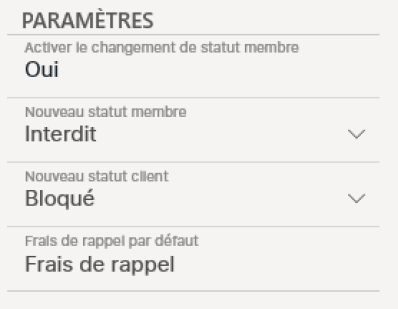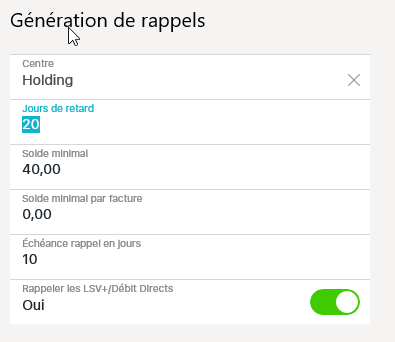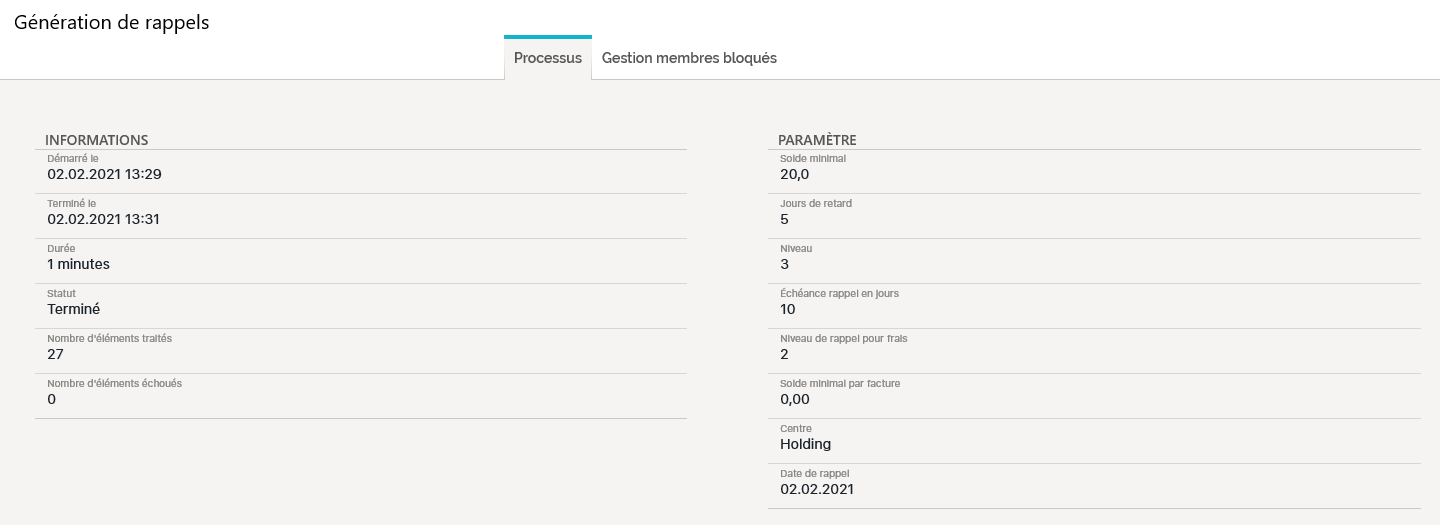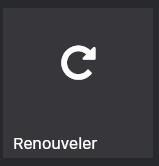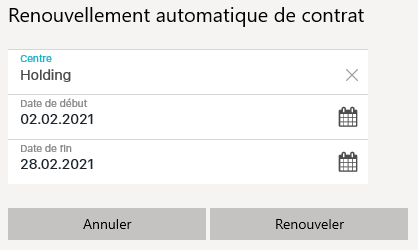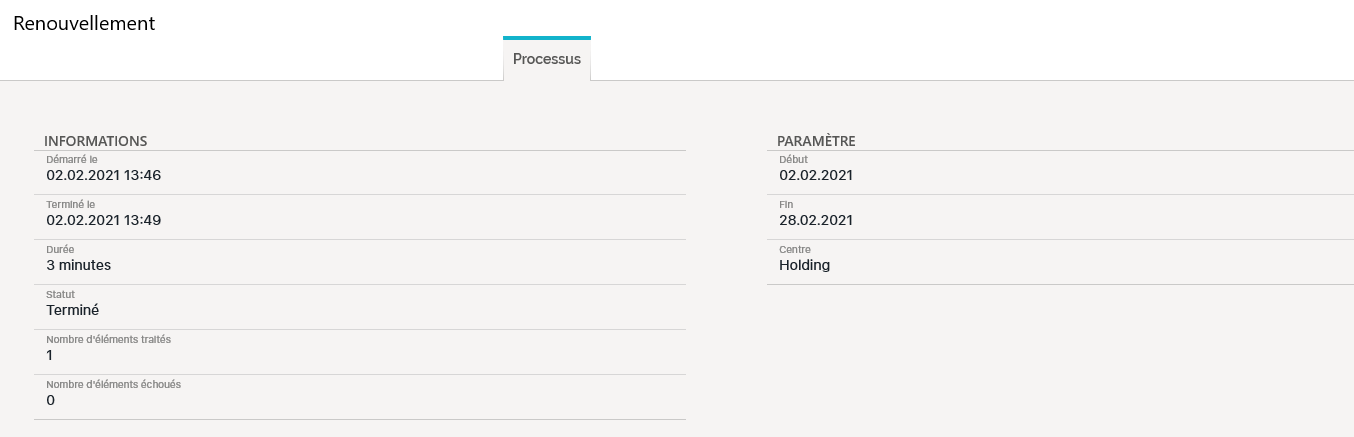Introduction
Cet espace à pour but de vous expliquer en détail certaines tâches récurrentes à effectuer pour le bon fonctionnement de votre centre.
Il y aura en plus des tâches récurrentes des exemples de configuration concernant des sujets spécifiques.
Comment rappeler à mes clients de payer ?
Echino vous permet de générer des rappels de manière rapide et efficace. En plus de générer les rappels, Echino modifie automatiquement le niveau de rappel de vos membres et vous permet de bloquer de manière automatique l'accès à votre centre. Généralement, un processus se fait sur trois niveaux, premier rappel sans frais, deuxième rappel avec frais et troisième rappel avec blocage automatique au centre. De plus, Echino vous prépare de manière automatique, un récapitulatif que vous pouvez envoyer à votre société de recouvrement.
Etape 0 : Configurez vos rappels
Echino ajoutera automatiquement des frais de rappel au moment de générer vos rappels au niveau 2. Pour ce faire vous devez dans un premier temps créer un article qui correspond à ces frais. Consultez le chapitre sur la création d'article pour obtenir de l'aide.
Rendez-vous ensuite dans le module "Paramètre" et sélectionnez "Rappel". Sélectionnez l'article qui correspond à vos frais de rappel dans le champs "Frais de rappel par défaut". Ces frais seront automatiquement rajoutés lors du processus de rappel.
Vérifiez aussi que les différents statuts soient correctement configuré pour le dernier niveau de rappel. Ces statuts sont ceux qui resteront une fois que le membre passe au niveau de rappel 3
Voici une configuration classique ou le membre sera bloqué (plus d'accès) et son statut membre interdit (rupture de contrat)
Etape 1 : Génération de rappel
Rendez-vous dans le module "rappel" situé dans la liste à gauche. Vous trouverez ici une liste de tous les rappels créés par Echino. Pour lancer une nouvelle génération de rappel, sélectionnez "Générer des rappels".
Vous devrez ensuite vérifier diverses informations :
Centre : Choisissez si vous souhaitez générer des rappels pour un centre en particulier ou pour tous vos centres (si c’est le cas, sélectionnez "Holding")
Jours de retard : Cette option vous permet de fixer le nombre de jours de retard après la date d’échéance.
Solde minimale : Vous permet de générer des rappels pour un retard cumulé de plusieurs factures
Solde minimale par facture : Vous permet de choisir le solde minimal par facture pour qu'un rappel soit généré.
Échéance rappel en jour : Vous pouvez ici choisir l'échéance en jours pour le paiement des rappels
Rappeler les LSV+/Débits Directs : Permet de re générer les ordres LSV+/Débits Directs
Une fois que toutes vos options sont configurées, vous pouvez lancez la procédure de rappel en sélectionnant continuer.
Etape 2 : Estimation
Le processus de génération de rappel vous fournira ensuite une estimation de nombre de rappels qui seront générés. Cela vous permet de contrôler que vos paramètres sont correctement configurés.
Si ces paramètres ne concernent personne dans votre base, Echino vous avertira par un message.
Passez à l'étape suivante pour que Echino génère automatiquement vos rappels.
Etape 3 : Processus et Gestion membres bloqués
Echino vous fournira ensuite un résumé du processus une fois que celui-ci est terminé. Depuis cette page et via l'onglet "Gestion membres bloqués", vous pouvez décider de bloquer l'accès à votre centre aux membres qui ont atteint le niveau maximum de rappel.
Etape 4 : Impression
Une fois que ce processus est terminé, Echino aura créé des factures de rappel. Il vous suffit de sélectionner "imprimer les rappels" (niveau 1 ou 2) afin d'imprimer ces documents. Vous pouvez aussi utilisez le module document d'Echino.
Afin d'obtenir le listing pour votre société de recouvrement, il vous suffit de vous rendre dans le module "Facture" d'Echino et de choisir "Exportation société de recouvrement".
Comment renouveler mes contrats ?
Avec Echino, vous pouvez renouveler vos contrats de manière automatique grâce au processus de renouvellement. Ce processus va automatiquement renouveler tous les contrats qui répondent aux critères de renouvellement. Il est important de noter que ce processus dépend de deux critères, si le contrat est en renouvellement automatique ou non ainsi que si l'abonnement peux être renouvelé. Il y a donc la possibilité d'avoir un contrat signé avec un renouvellement automatique qui contient deux abonnements distincts, un qui peux être renouvelé et l'autre pas. Lors de ce processus, le contrat sera renouvelé mais uniquement avec l'abonnement qui a le droit d'être renouvelé. Cela va dépendre des critères de vos abonnements ainsi que des spécificités du contrat en question.
Etape 0 : Renouveler vos contrats
Commencez par vous rendre dans l'onglet "contrat" situé à gauche dans Echino. Là vous verrez tous les contrats présents dans Echino.
Pour lancer le processus de renouvellement, sélectionner le bouton "renouveler" situé à droite de votre écran.
Vous devrez ensuite sélectionner le centre si vous en possédez plusieurs. La sélection de "holding" renouvellera automatiquement les contrats pour tous les centres.
Choisissez ensuite la date de début ainsi que la date de fin du contrat. Echino renouvellera tous les contrats qui ont une date de fin située entre ces deux dates.
Etape 1 : Processus de renouvellement
Si vous n'avez pas de contrat qui entre dans les critères de renouvellement, Echino vous affichera un message vous indiquant cela.
Si vous avez des contrats qui correspondent aux critères sélectionnés, un processus se lancera. Ce processus peut prendre un certain temps. Vous pouvez suivre l'évolution du renouvellement depuis l'onglet "processus" situé sur votre gauche dans Echino.
Etape 2 : Fin et impression des factures
Une fois le processus terminé, Echino vous indique un résumé avec le nombre d'éléments traités ainsi que le nombre d'éléments qui ont échoués.
Vous pouvez accéder aux erreurs éventuelles en sélectionnant l'onglet "erreurs de renouvellement".
Pour imprimer les factures associées, il vous suffit de sélectionner le bouton du même nom. Cela vous génère automatiquement toutes les factures associées qu'il vous suffit d'imprimer et d'envoyer.
Vous avez ainsi renouvelé vos contrats.